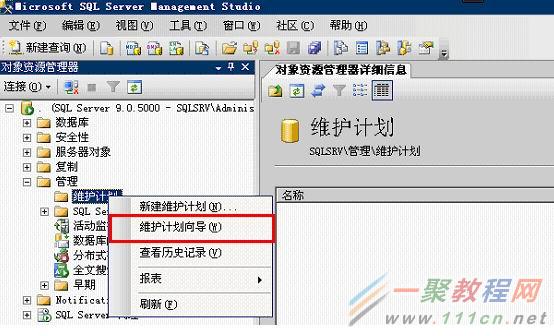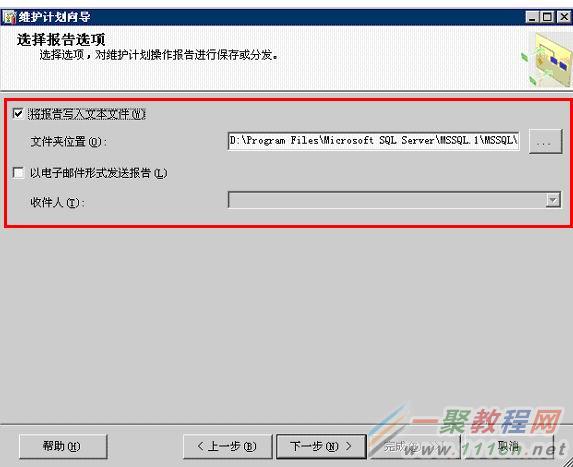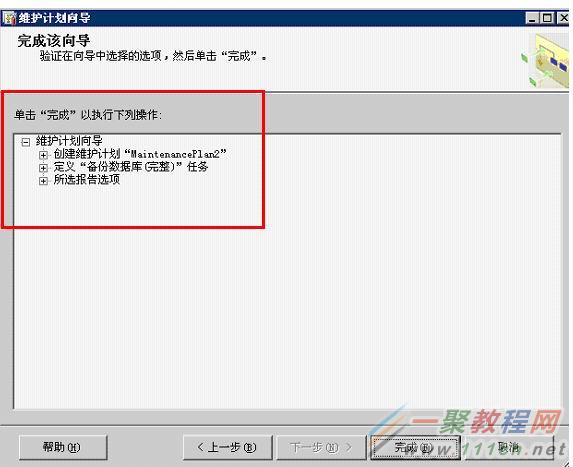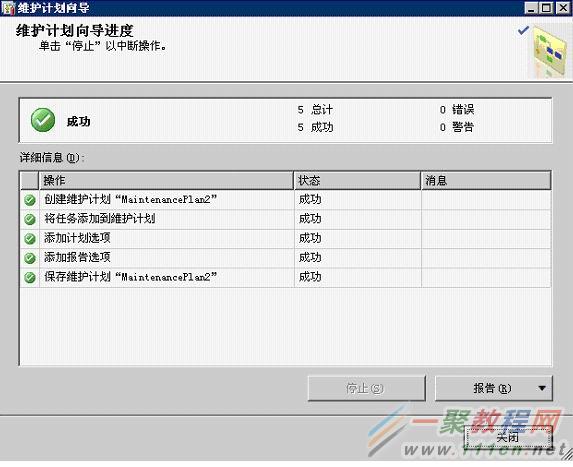最新下载
热门教程
- 1
- 2
- 3
- 4
- 5
- 6
- 7
- 8
- 9
- 10
SQL Server 2005定时备份设置的2种方法
时间:2016-01-27 编辑:简简单单 来源:一聚教程网
方法一
SQL Server 2005的定时备份功能很好用,每天定时备份,可以确保数据的安全。
定时备份的设置也很简单,第一步,进入Microsoft SQL Server Management Studio-->管理-->维护计划,新建维护计划。然后设置时间,点击右侧红色叉旁边的三点进行配置,设置完成之后确定即可。再然后,从左侧的“维护计划中的任务”拖动“备份数据库任务”到右侧,双击任务进行设置,选择需要备份的数据库、备份类型和备份地址,最后,保存计划即可。
在新建维护计划的时候可能会出现 “代理XP”组件已作为此服务器安全配置的一部分被关闭。系统管理员可以使用sp_configure来启用“代理XP”。有关启用“代理XP”的详细信息,请参阅SQL Server联机丛书中的“外围应用配置器”。(ObjectExplorer) 错误,解决办法很简单,打开SQL Server Configuration Manager,启动SQL Server 2005 服务中的SQL Server Agent (MSSQLSERVER)即可。
方法二
1、点击开始菜单中打开【sql server Management Studio】,展开窗口左边的SQL服务器;
-
上一个: MySQL导入导出命令的例子
相关文章
- MySQL登录、访问及退出操作解析 10-18
- sql语句 update字段null不能用is null问题解析 09-28
- SQL Server ISNULL 不生效原因及解决分析 09-28
- 关于if exists的用法及说明分析 09-28
- Access数据库日常维护方法 09-28
- Oracle 删除大量表记录操作介绍 09-27